
Всем привет! В прошлой статье я рассказывал о том, что социальная сеть ВКонтакте – это не только средство для общения со своими друзьями и близкими, но и хранилище множества файлов: аудиозаписей, видеозаписей и фотоальбомов. Но, что делать, если возникла необходимость удалить фотографии со своей страницы или группы? Можно ли удалять пустые альбомы, Сохраненные фотографии, Фото с моей страницы?
Итак, если вы, как и многие другие, задались вопросами: Как удалить альбом в ВК?, Можно ли сделать это быстро или восстановить случайно удаленный альбом с фотографиями и картинками?, то сейчас я дам на них ответы и всё подробно объясню. Ну а чтобы ничего не упустить, рассмотрю процессы как для компьютера, так и мобильного телефона.
- Удаляем альбом с личной страницы ВКонтакте
- Как удалить альбом с компьютера или ноутбука
- Удаление с мобильного телефона
- Через официальное приложение ВКонтакте на смартфоне
- Как удалить альбом из группы или сообщества ВКонтакте
- С компьютера или ноутбука
- Как удалить с мобильного телефона
- Как восстановить удаленный альбом ВКонтакте
- Заключение
Удаляем альбом с личной страницы ВКонтакте
Социальная сеть ВКонтакте позволяет удалять как отдельные лишние фотографии, так и целые альбомы. Причем не важно, пустые они или с фотками. Однако, есть некоторые ограничения.
Увы, но, как бы вы ни старались, нельзя удалить: «Сохраненные фотографии», «Фото со мной», «Фотографии с моей страницы» и «Фотографии на моей стене». Они появляются по умолчанию и что-то сделать с ними попросту невозможно. Максимум – почистить или скрыть содержимое настройками приватности. Но, давайте обо всем по порядку.
Как удалить альбом с компьютера или ноутбука
Для того чтобы быстро удалить пустой или надоевший фотоальбом с компьютера, перейдите в раздел «Мои фотографии» и в случае необходимости откройте весь список.
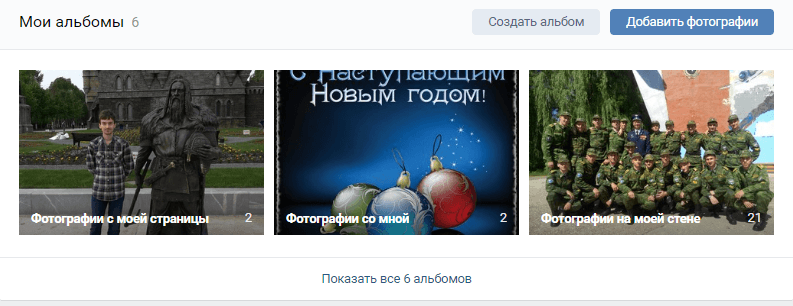
Ищем тот, который хотим удалить, выбираем его и жмем Редактировать.

Там мы можем:
- Удалять определенные фотографии,
- Сортировать их,
- Пользоваться фоторедактором,
- Использовать функции приватности,
- Убрать его целиком.
Нажимаем кнопку «Удалить» в правом верхнем углу. Появится окно подтверждения, со всем соглашаемся и всё, готово.
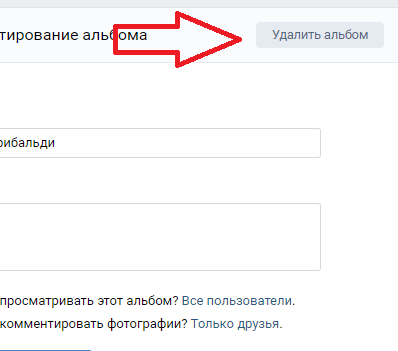
В меню редакта можно попасть и просматривая фото в самом альбоме. Достаточно найти кнопочку «Редактировать» и нажать на неё.
Удаление с мобильного телефона
Чтобы избавиться от лишних альбомов в мобильной версии сайта, нажмите на три полоски внизу справа и откройте Фотографии:
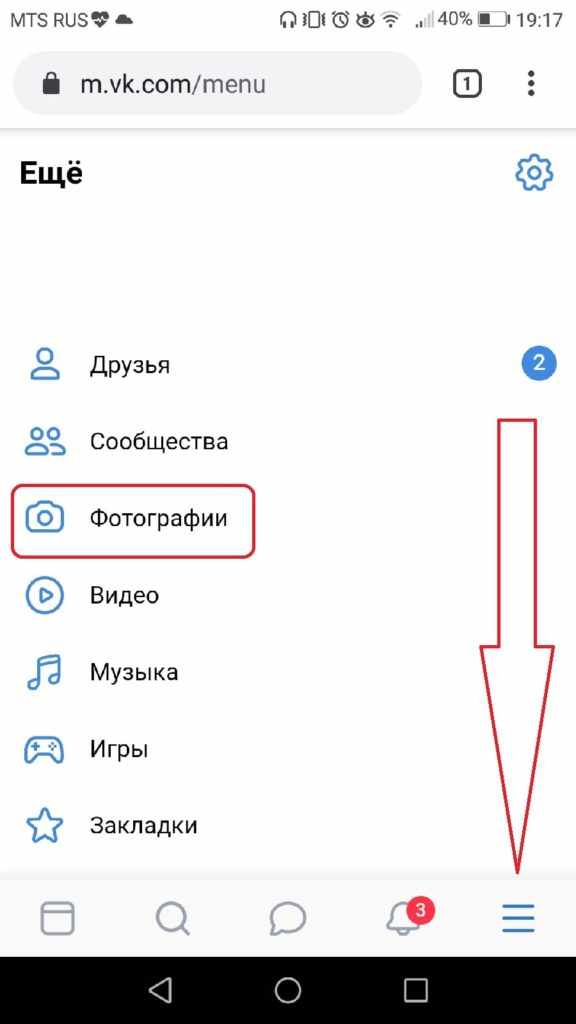
Найдите альбом, который хотите удалить и откройте его. Оказавшись внутри, справа вверху найдите кнопку в виде трех точек и нажмите на неё:
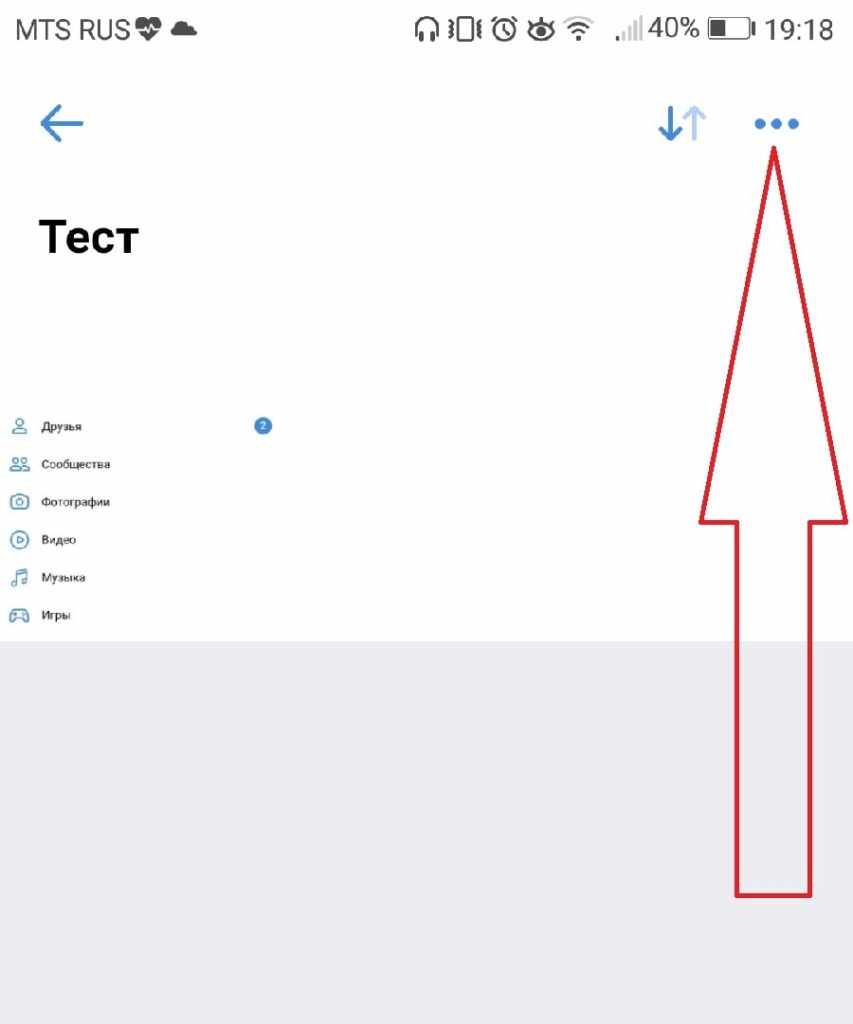
В появившемся меню нажмите Удалить:
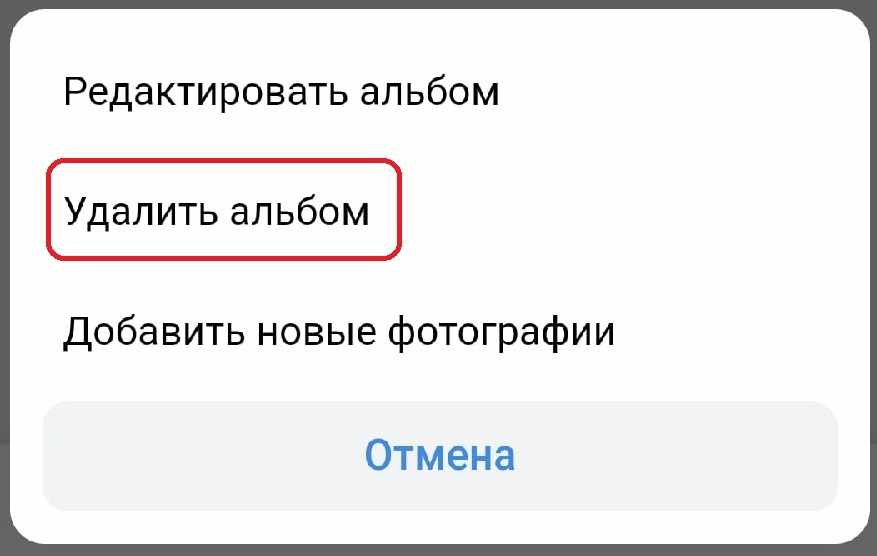
Подтверждаете и радуетесь жизни.
Вам может быть интересно Что такое кэшбэк и как с ним можно сэкономить на покупках в интернете?.
Через официальное приложение ВКонтакте на смартфоне
Для того чтобы быстро удалить фотоальбом через мобильное приложение на смартфоне достаточно открыть самую правую вкладку и нажать Фотографии:
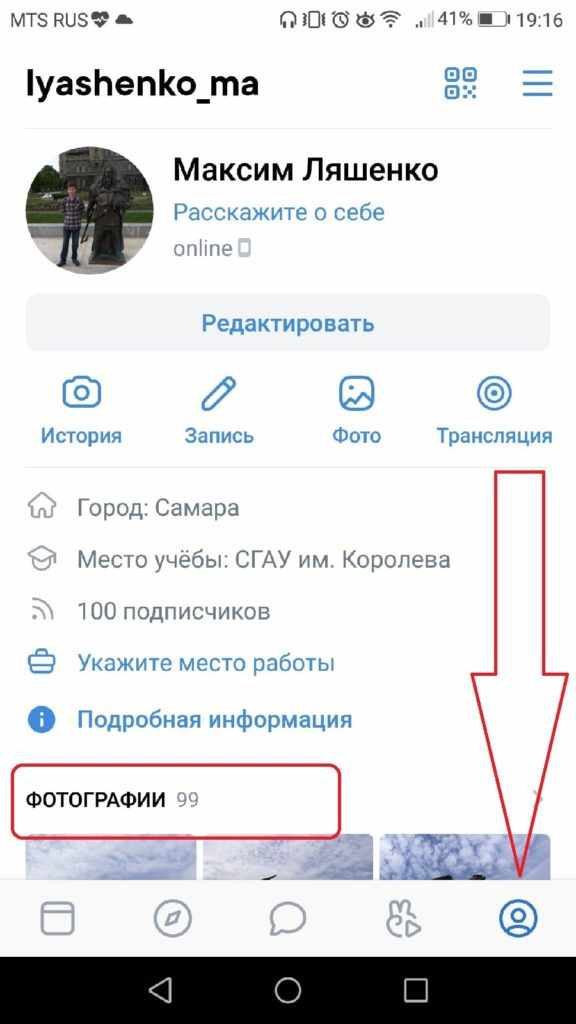
Либо пролистываете альбомы, пока не найдете нужный, либо нажимаете Показать все. Открываете тот, который хотите удалить:
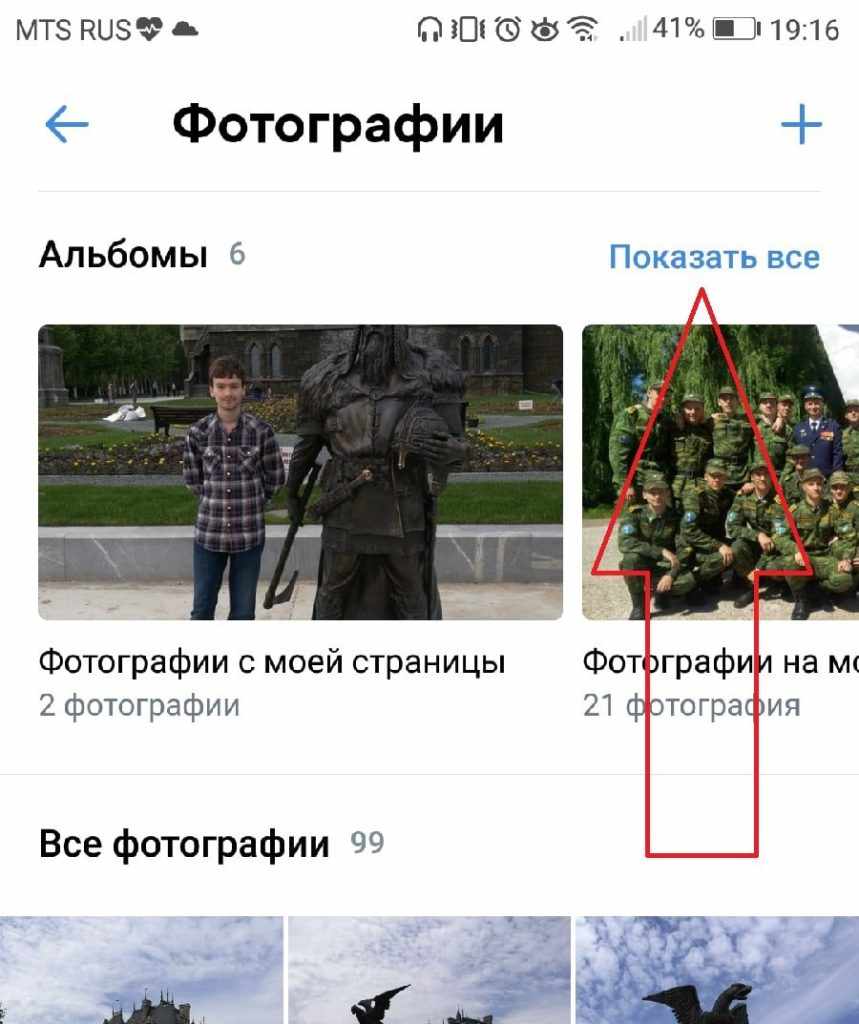
Справа вверху нажимаете на три вертикальных точки:
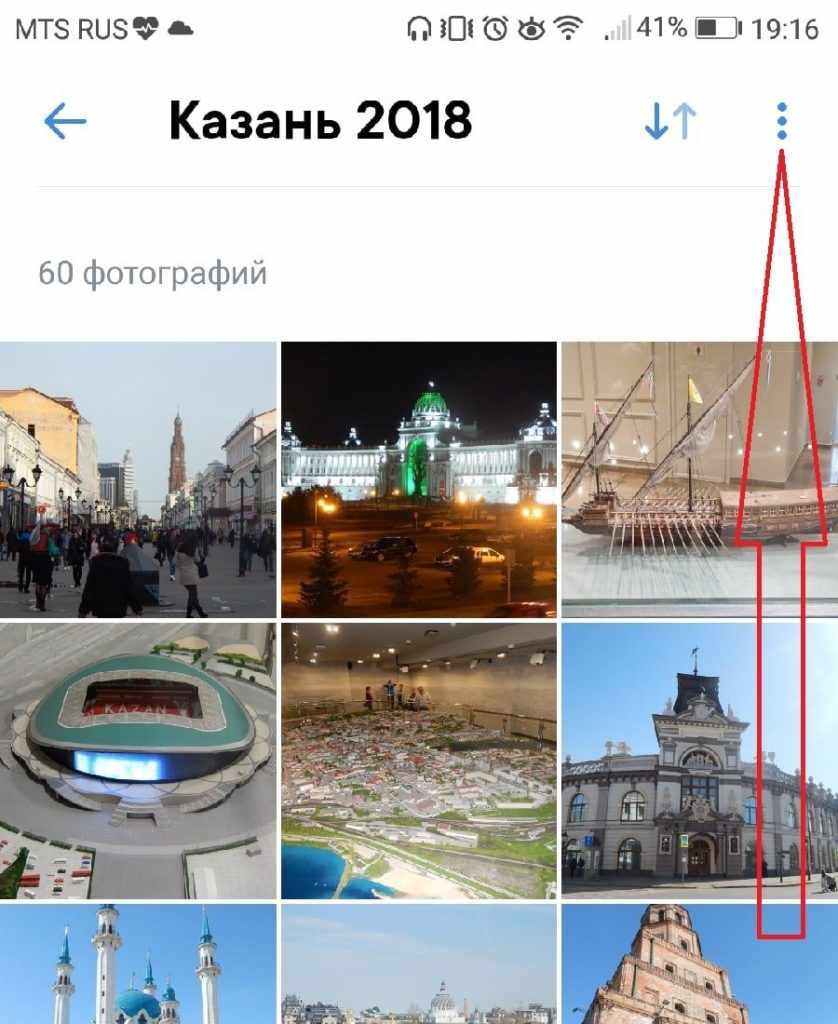
Нажимаете удалить:
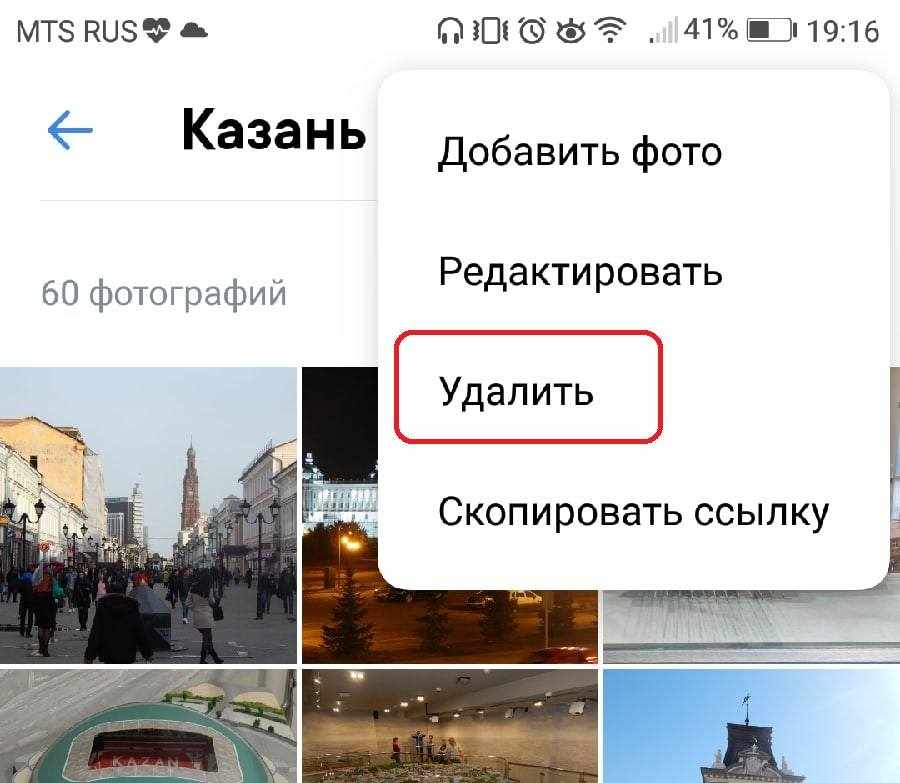
Готово!
Как удалить альбом из группы или сообщества ВКонтакте
Альбомы групп и сообществ делятся на три вида:
- Фотографии со страницы сообщества,
- Основной,
- Созданные пользователем,
С первыми двумя ничего сделать не выйдет, а вот удалить альбомы, созданные пользователем, со всеми фотографиями, которые в нем находятся запросто.
Удалить фотоальбомы в группе может только администратор или создатель. Простые участники и модераторы таких прав не имеют.
С компьютера или ноутбука
Для начала переходим в раздел «Фотоальбомы», после чего выбираем нужный и жмем кнопку «Редактировать».
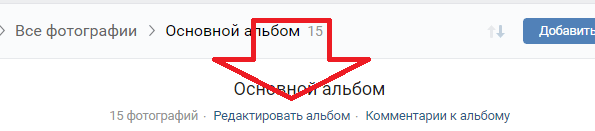
В верхнем правом углу ищем кнопку «Удалить», нажимаем на неё и всё. Готово. Как видите, процесс ничем не отличается от такового на личной странице. Все достаточно просто, быстро и легко.
Как удалить с мобильного телефона
Открываете приложение и переходите на вторую слева вкладку. Щелкаете Сообщества:
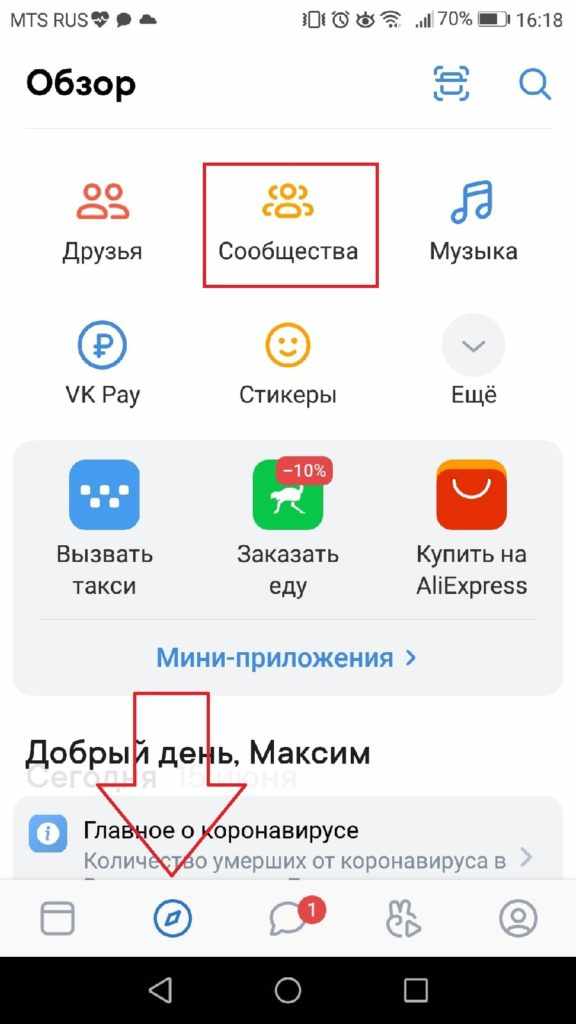
Переходите на вкладку управляемые и открываете нужное сообщество:
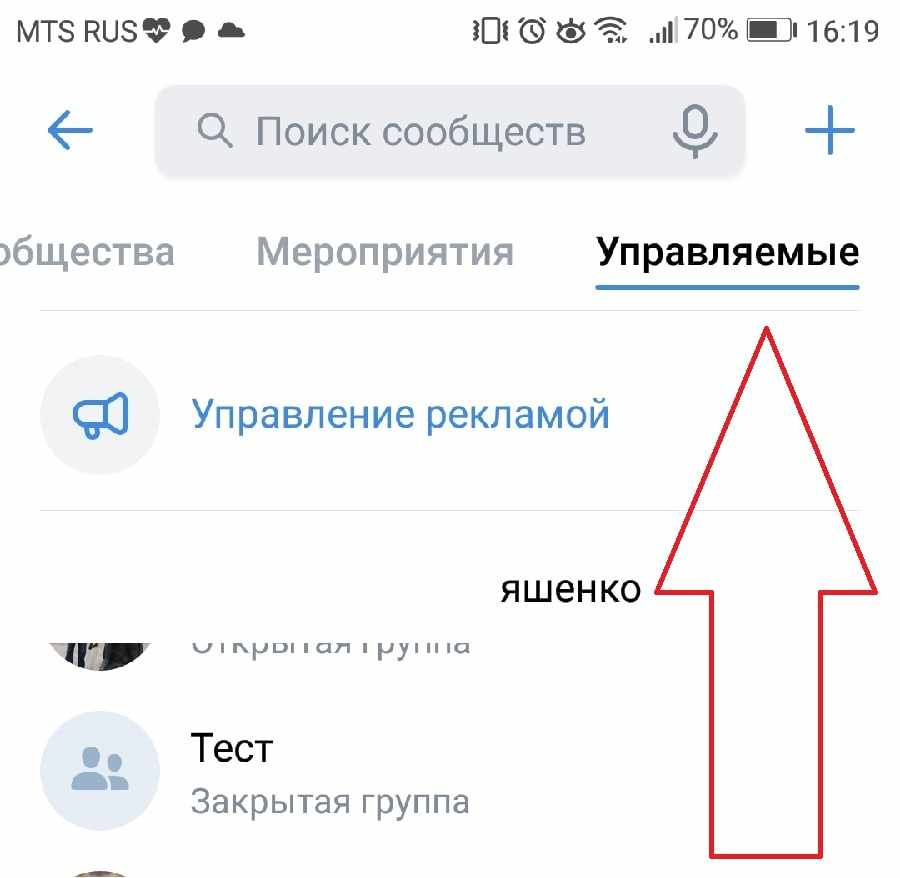
Нажимаете Фото:

Открываете ненужный альбом, который хотите удалить и нажимаете на три вертикальных точки справа вверху:
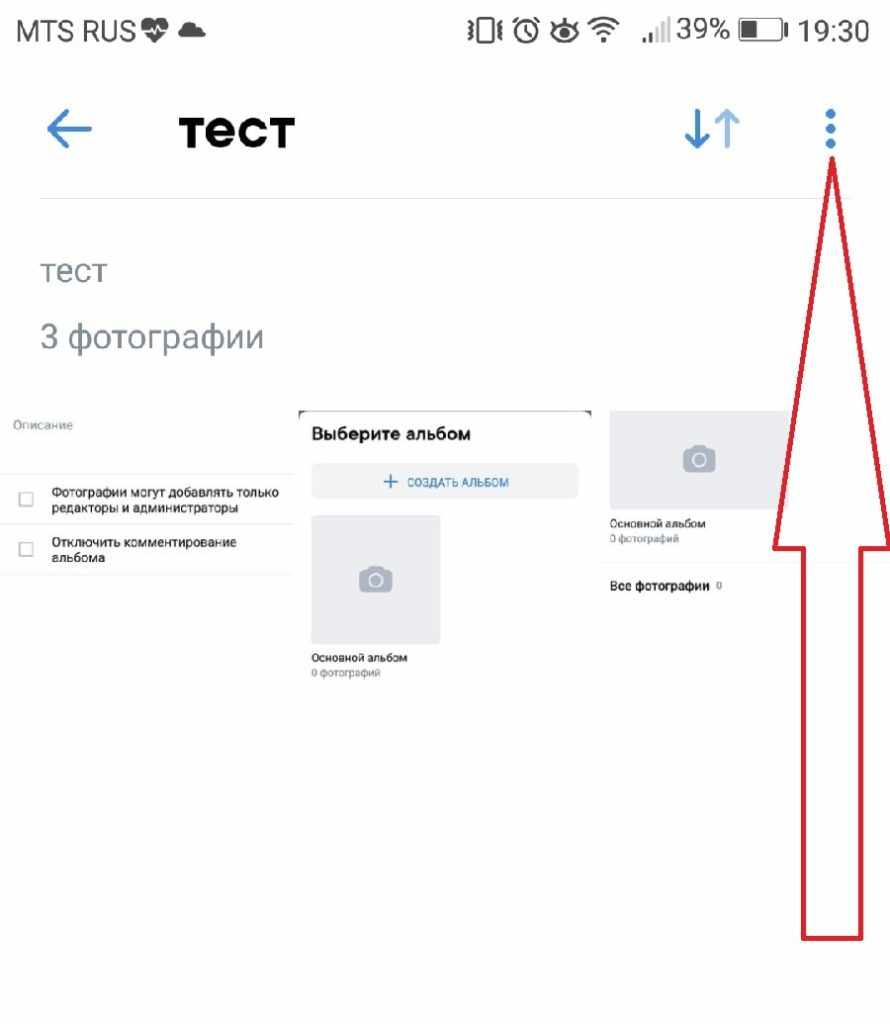
Нажимаете Удалить:
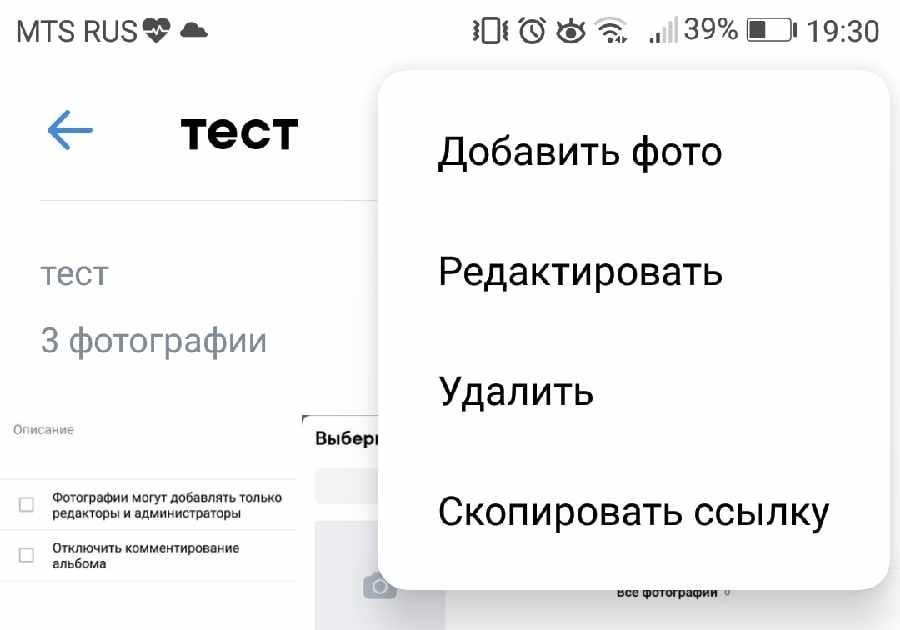
Дело сделано!
Вам может быть интересно Как накрутить репосты ВКонтакте?.
Как восстановить удаленный альбом ВКонтакте
Увы, вернуть или восстановить случайно удаленные альбомы в ВК нельзя. Конечно, если страница была открытой, то копия профиля могла остаться в кэше гугла, однако, такой способ подразумевает лишь возможность достать миниатюры, а не целые фотографии. Поэтому, прежде чем удалять фото, видео или музыку, сохраните их на компьютере или флешке. А еще лучше просто скройте настройками приватности, если уж так нужно убрать их подальше от глаз друзей или посетителей.
Никакие сервисы, гарантирующие восстановление утерянных или удаленных данных здесь не помогут! Скорее всего, это мошенники, стремящиеся заполучить доступ к странице!
Заключение
Теперь и вы знаете, как удалить альбом в ВК в сообществе или на личной странице. Однако, если вы подозреваете, что в дальнейшем фотографии могут понадобиться, то настоятельно рекомендую скрыть их настройками приватности. Подробнее об этом я рассказывал вот в этой статье.
Если же вы уверены в том, что они вам больше не понадобятся, то вперед, дерзайте. Главное помните, что восстановить потерянную информацию будет невозможно. У меня же на этом всё. Подписывайтесь, комментируйте, рассказывайте друзьям и до встречи в следующих статьях! Пока-пока!